高い証明写真が200円ぽっち! 「ピクチャン」が安いし便利すぎだった!

先日、マイナンバーカードの作成で久しぶりに証明写真が必要になったのですが、「800円は高いよなぁ……」と。
しかし、色々と調べてみたら、今の時代は証明写真も安く作れるサービスが盛りだくさん。中でも、とくに便利そうだった「ピクチャン」を使ってみましたので、その時の体験談を紹介したいと思います。
目次
ピクチャンって何?
概要
ざっくりした説明は、公式サイトのメインビジュアルに書いてある通りです。
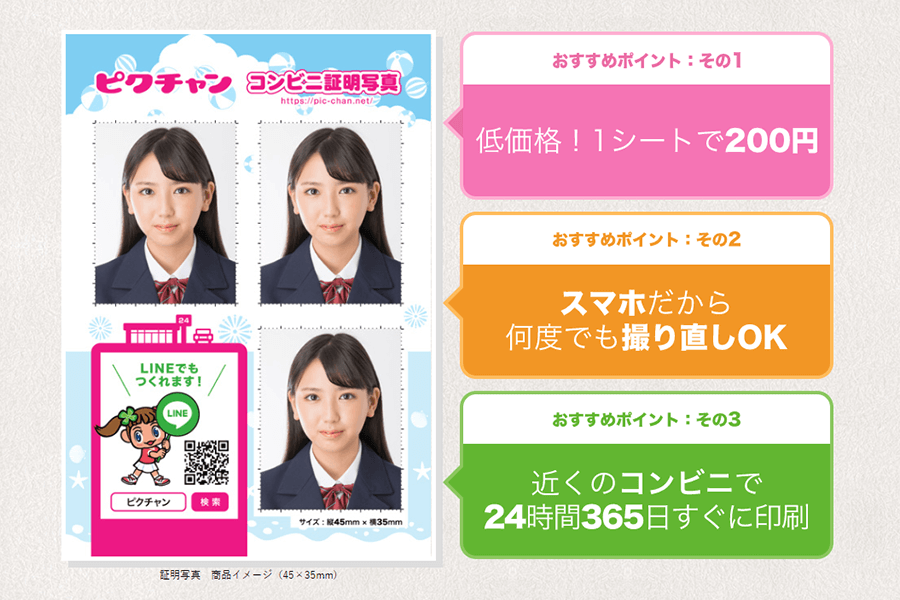
▼ピクチャン 公式サイト
https://pic-chan.net/c/
サービスの流れ
だいたい、下記の感じです。
・撮影はスマホ(自分の所有カメラ)
・何度でも撮影できる
・良い写真ができたら、それをブラウザ上にアップロード
・プリント番号がもらえる
・1週間の有効期限内に最寄りのコンビニへ行く
・コンビニのプリンターで印刷(料金たったの200円)
ポイントは、写真のデジタルデータの扱いに少し慣れている必要があります。ただ、最近のスマホはカメラ機能、写真編集機能も充実していますので、ある程度の価格帯以上の端末であれば、問題なく利用できます。
というわけで、さっそく使ってみました。
スマホとコンビニで手軽に証明写真が作れる「ピクチャン」を使ってみた!
まずは自宅で撮影!
まずは自宅にて、スマホで撮影します。
自分はカメラ操作に結構慣れているので、自撮りで大丈夫でしたが、難しく感じる人は家族や友人にお願いしたほうがスムーズかもしれません。
ブラウザ上でプリントアウトデータを作成!
写真データが準備できたら、ピクチャンの公式サイトにアップロードして、プリントアウト用のカンタンな調整をすれば完成です。
コンビニでプリントアウトするための予約番号が発番されますので、これをメモしておきます。

コンビニでプリントアウト!
今回はセブンさんで印刷しました。まずは「プリント」を選択。
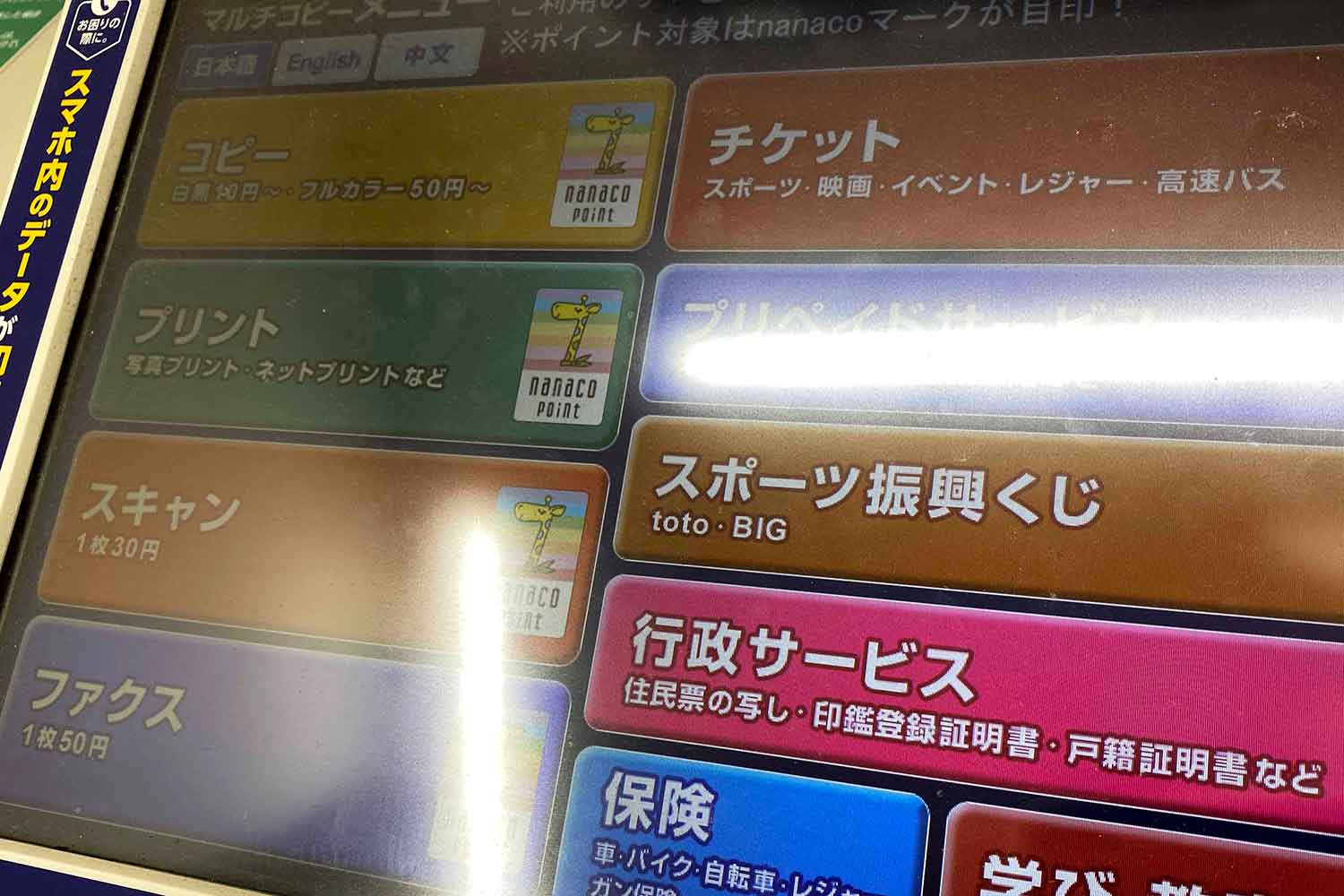
左上の「ネットプリント」を選択。
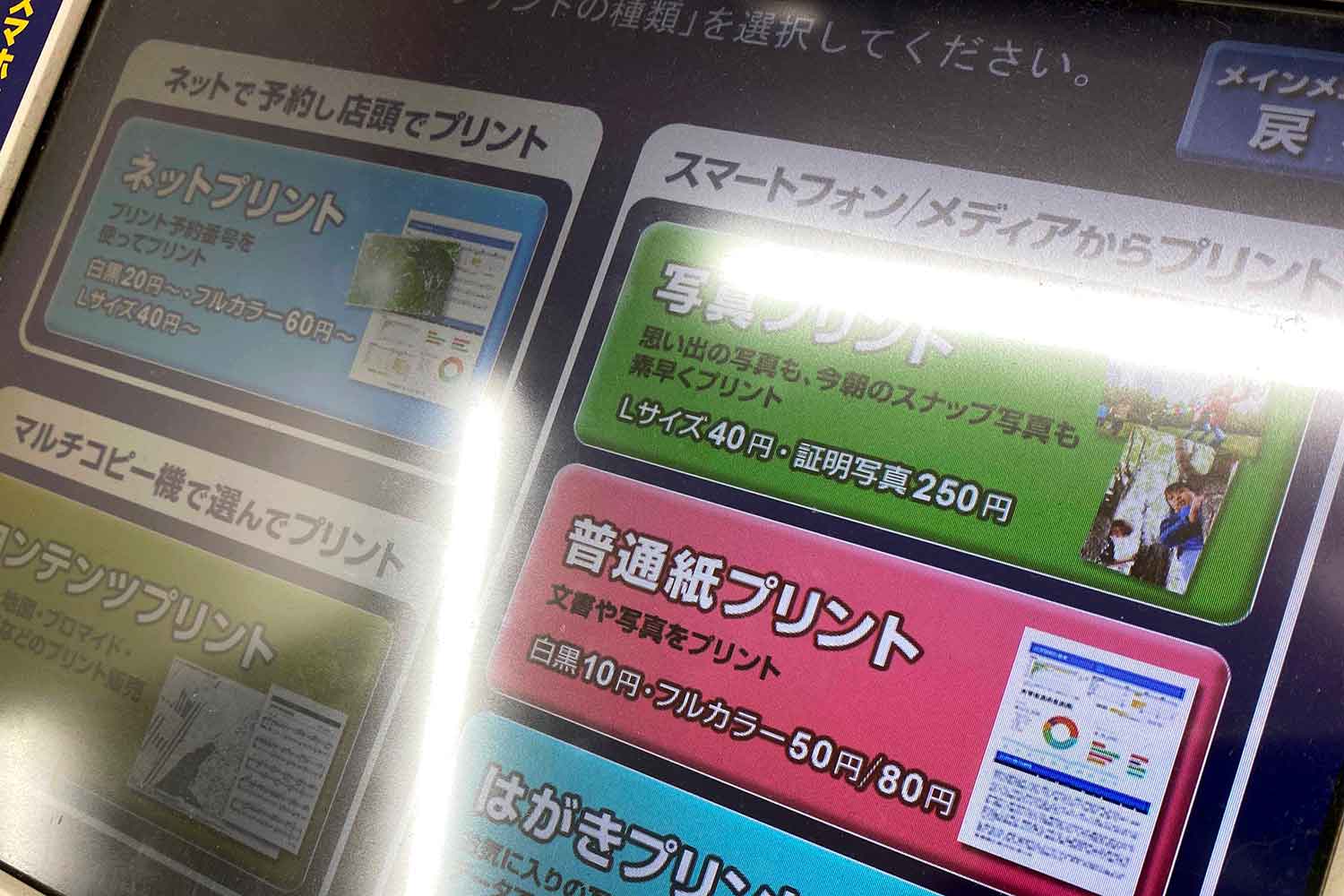
先ほどの発番されたプリントアウト用の予約番号を入力します。

自分の作成したデータかどうかの確認画面が表示されます。問題なければ、右下の「これで決定」を選択。
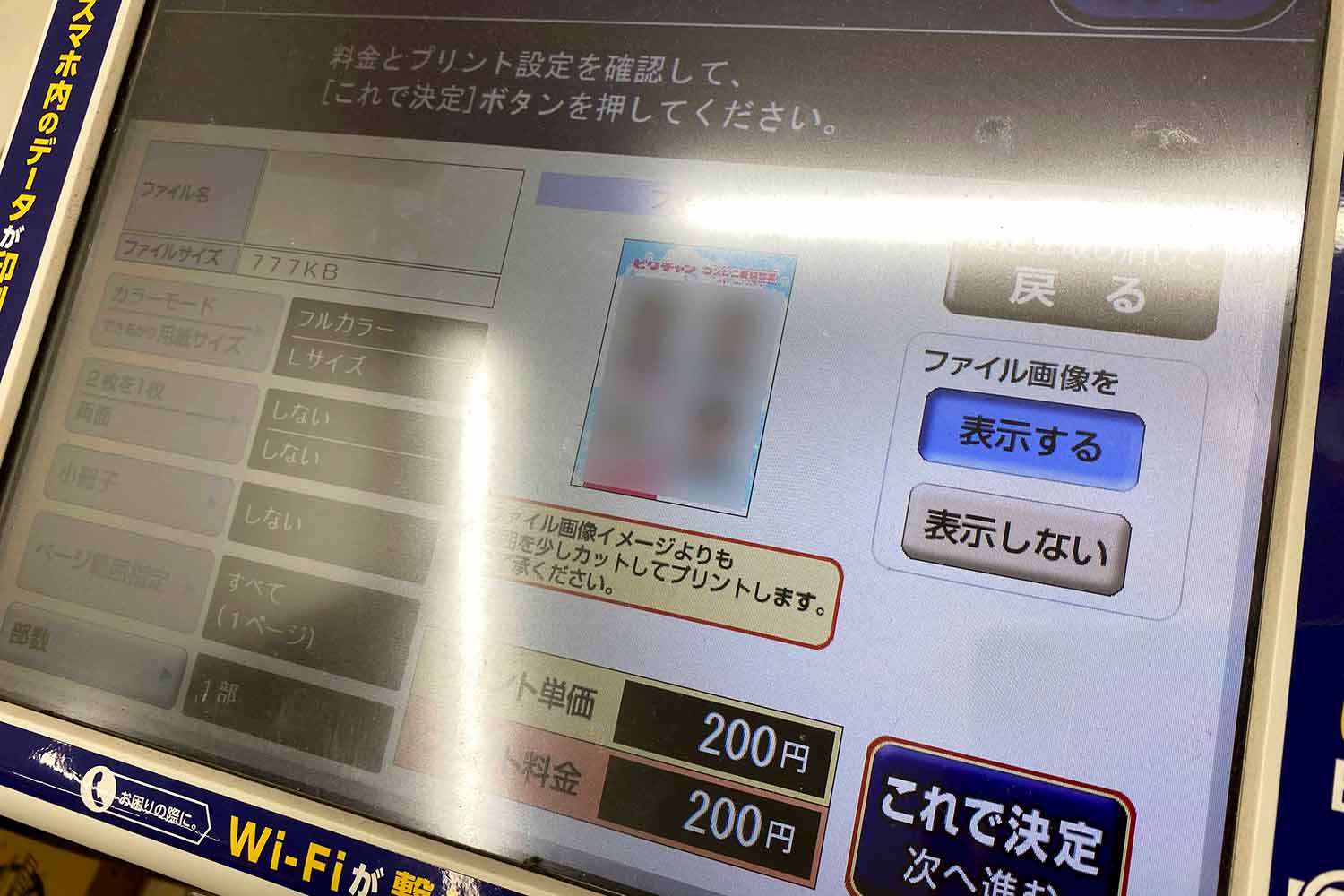
200円を投入して、「プリントスタート」を選択すると、印刷されます。完成したら、忘れずに受け取りましょう。

終了画面の右上「終了」を押すと、領収書も出ます。
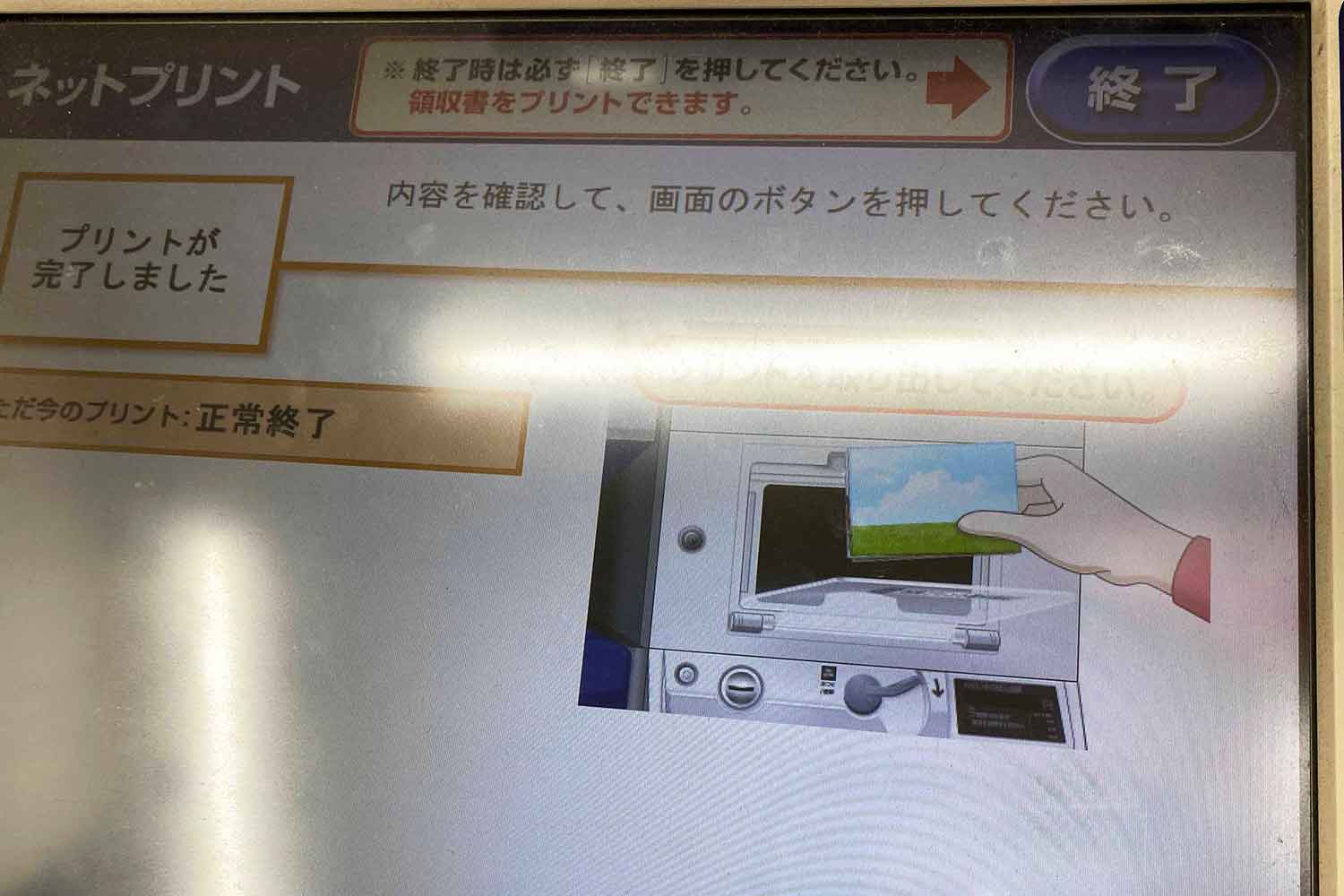
完成した証明写真
こちらです。

モザイクかけてて申し訳ないのですが、なかなか良い出来でした。
自分で好きなように何度も撮影できますし、スマホでの写真操作に慣れている人にとっては、かなり便利なサービスだと思いました。
まとめ
「証明写真って高いし、変な風に撮影されてイヤなんだよなぁ……」という人は、ピクチャンを使えば、自分の好きなように撮影できて、料金も200円と破格の安さで済みます。
とくにマイナンバーカードやパスポートの写真は、サイズも35mm*45mmと少し特殊で、他に使い道のない写真となりますので、ピクチャンで安く作るのはオススメです。
ただし、一つ注意点としては、いくら自由に撮影できるといっても「盛り過ぎ」は気をつけましょう。最低限、自然な状態で、本人と特定できていないようなものは証明写真になりえません。ホドホドの範囲で加工編集するようにしましょう。
参考:とてもわかりやすい体験談動画
こちらの方の動画が、モザイクなしで公開されていて、とてもわかりやすかったです。